win10删除桌面快捷方式图标上小箭头的方法教程
更新时间:2021-02-08 14:35:24 来源:雨林木风官网 游览量: 117 次
win10系统在给程序创建快捷方式到桌面上后,快捷方式的图标上有一个小箭头,很多用户觉得不美观。那么win10如何删除快捷方式的小箭头呢?下面雨林木风小编就来说说win10删除桌面快捷方式图标上小箭头的方法教程。

详细步骤:
1.在开始菜单上单击鼠标右键,然后单击[运行];
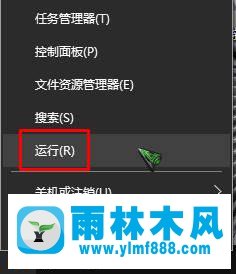
2.在框中输入:regedit单击确定打开注册表编辑器;
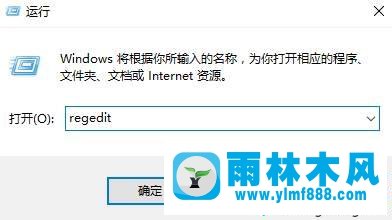
3.点击注册表左侧的HKEY_CLASES_ROOT,然后点击【编辑】-【搜索】,或者直接按【Ctrl+F】;
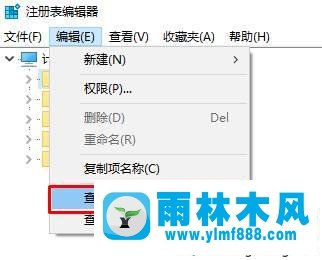
4.在搜索窗口的搜索目标框中,输入:墨迹文件仅在查看、[项目]和[匹配所有单词]下选中。单击[查找下一个];
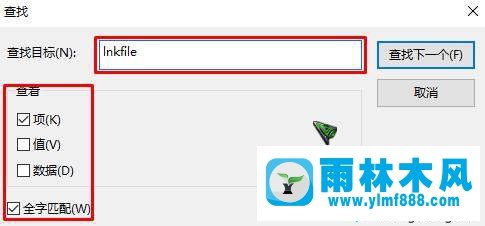
5.找到lnkfile项后,右键单击右侧的[IsShortcut]键值-[删除],在弹出的提示框中选择“是”;
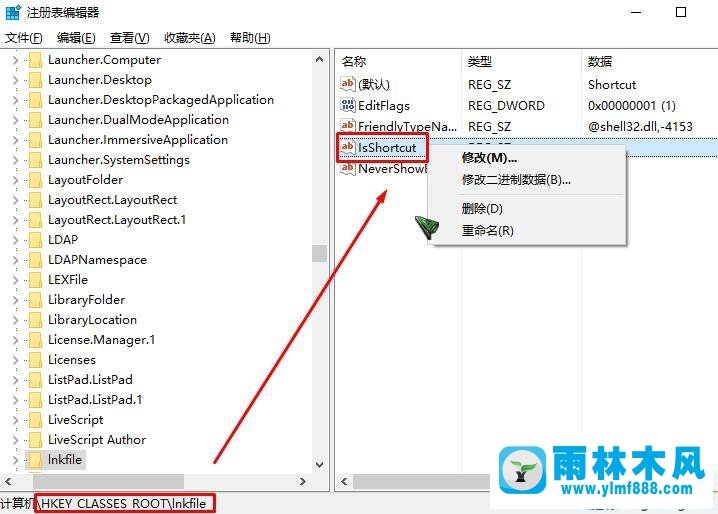
6.在任务栏上单击鼠标右键,然后单击[任务管理器];
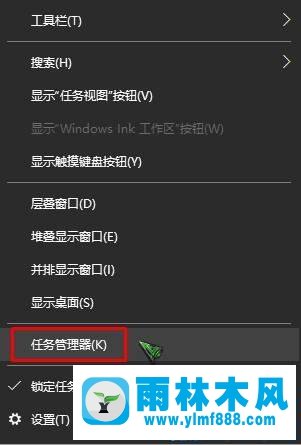
7.在其中找到Windwos资源管理器,右键单击并选择重启。
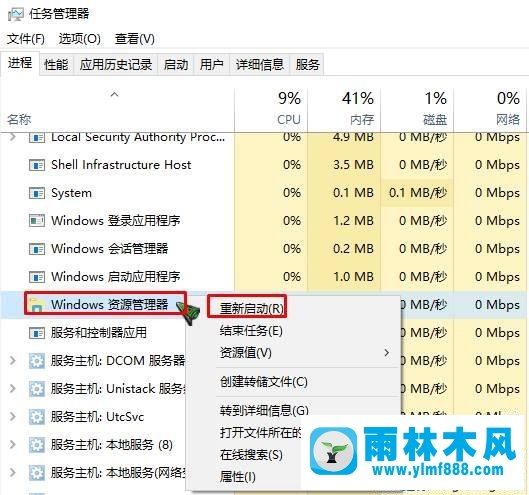
8.完成操作后,桌面快捷图标中的小箭头被成功删除。

以上是win10删除桌面快捷方式图标上小箭头的方法教程。图标上没有小箭头是不是清爽多了?有需要就来操作。
本文来自雨林木风www.ylmf888.com 如需转载请注明!
相关推荐
- win7怎么设置拔下U盘之后不用安全删04-16
- Win7系统的硬盘坏道如何进行修复10-15
- 雨林木风win7修复文件丢失的方法教03-02
- win10系统不能设置屏保,按钮是灰色04-29
- Win10系统可以登录QQ却无法打开网页12-24
- win7右下角小喇叭图标不见了在哪找09-15
- Win7系统安装Solidworks报错1903、1603该04-25
- XP系统查看PID列怎么添加09-20
- Win7系统中的磁盘自动播放如何进行01-03
- 如何删除Win7系统中过期驱动程序设09-29
- 雨林木风Win10系统桌面空白怎么办11-21
- XP系统辅助功能选项在什么地方09-19
- Win7系统uac关闭方法是怎样的10-15
- 怎么快速复制win7注册表10-12
- 雨林木风教你win10系统同步的设置方11-18
- 雨林木风win7精简版自动删除打印机03-13
热门常见问题
最新系统下载
-
 雨林木风 GHOST Win10 2004 64位 精简版 V2021.07 2021-07-01
雨林木风 GHOST Win10 2004 64位 精简版 V2021.07 2021-07-01
-
 雨林木风 GHOST Win10 2004 64位 周年纪念版V2021.06 2021-06-02
雨林木风 GHOST Win10 2004 64位 周年纪念版V2021.06 2021-06-02
-
 雨林木风 GHOST Win10 64位专业版(版本2004) V2021.05 2021-05-07
雨林木风 GHOST Win10 64位专业版(版本2004) V2021.05 2021-05-07
-
 雨林木风 GHOST Win10 1909 64位 官方纯净版V2021.04 2021-04-06
雨林木风 GHOST Win10 1909 64位 官方纯净版V2021.04 2021-04-06
-
 雨林木风Ghost Win10 2004(专业版)V2021.03 2021-02-28
雨林木风Ghost Win10 2004(专业版)V2021.03 2021-02-28
-
 雨林木风 GHOST Win10 2004 64位 精简版 V2021.01 2020-12-21
雨林木风 GHOST Win10 2004 64位 精简版 V2021.01 2020-12-21
-
 雨林木风 GHOST Win10 64位 快速装机版 V2020.12 2020-11-27
雨林木风 GHOST Win10 64位 快速装机版 V2020.12 2020-11-27
-
 雨林木风 GHOST Win10 64位 官方纯净版 V2020.11 2020-10-28
雨林木风 GHOST Win10 64位 官方纯净版 V2020.11 2020-10-28

